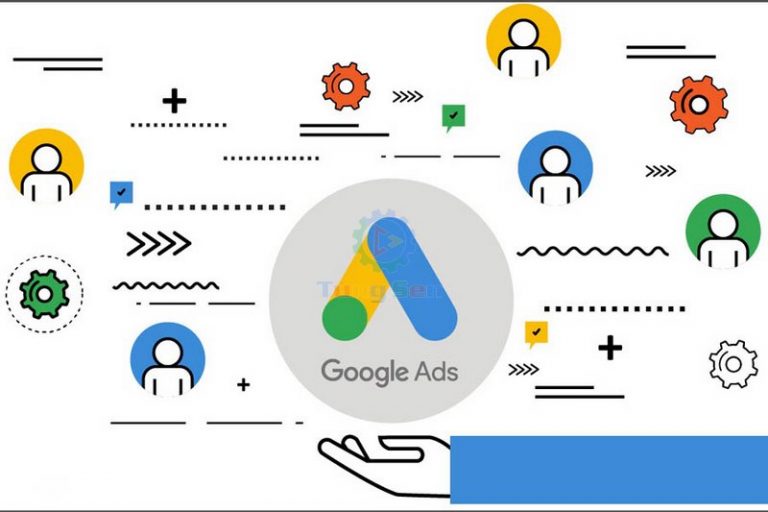Tài Khoản Google Ads thành phần không thể thiếu trong chương trình quảng cáo trực tuyến của Google. Thông qua tài khoản Google Ads, bạn có thể tạo quảng cáo Google trực tuyến để tiếp cận chính xác những người đang quan tâm đến các sản phẩm cũng như dịch vụ mà bạn cung cấp.
Để sử dụng được trình quảng cáo Google Ads bạn cần phải có tài khoản Google Ads để tạo cũng như quản lý các chiến dịch quảng cáo của bạn.
Trong bài viết này! Tùng Sen sẽ hướng dẫn bạn tìm hiểu về tài khoản Google Ads là gì? Có mấy loại tài khoản Google Ads? Và quan trọng nhất là cách tạo tài khoản Google Ads như thế nào?
Tài Khoản Google Ads Là Gì?
Tài khoản Google Ads (Tài khoản Google Adwords) là loại tài khoản mà Google cho phép bạn tạo miễn phí để sử dụng trình quản lý quảng cáo trực tuyến của Google. Trên tài khoản quảng cáo Google Ads bạn có thể tạo và quản lý tất cả loại chiến dịch quảng cáo mà Google cung cấp như:
- Quảng Cáo Google Tìm Kiếm (Google Search).
- Quảng Cáo Google Hiển Thị (GDN – Google Display Network).
- Quảng Cáo Video (Video Ads).
- Quảng Cáo Video (Video Ads).
- Quảng Cáo Google Shopping (Google Shopping Ads).
- Quảng Cáo Khám Phá (Discovery).
- Quảng Cáo Ứng Dụng (App Ad).
- Quảng Cáo Google Địa Phương (Local).
- Chiến Dịch Quảng Cáo Thông Minh (Smart).
- Chiến Dịch Quảng Cáo Tối Đa Hóa Hiệu Suất (Maximize Performance).
Các Loại Tài Khoản Google Ads
Google cho phép người dùng tạo và sử dụng tài khoản Google Ads theo từng chức năng cũng như mục đích của nhà quảng cáo như: Tài khoản Google Ads cá nhân và tài khoản người quản lý Google Ads (MCC).
Trước khi đăng ký tài khoản google ads, bạn hãy cùng Tùng Sen tìm hiểu về đặc điểm, chức năng cũng như đối tượng nào phù hợp với loại tài khoản nào? Để bạn có thể chọn cho mình một loại tài khoản Google Ads phù hợp cho mình nhé!
Tài Khoản Google Ads Cá Nhân.
Tài khoản Google Ads Cá Nhân là loại tài khoản quảng cáo Google Ads dành cho cá nhân hoặc doanh nghiệp nhỏ sở hữu. Trên tài khoản quảng cáo cá nhân bạn hoàn toàn có thể tạo tất cả các loại chiến dịch quảng cáo mà Google cung cấp.
Tài khoản quảng cáo Google Ads cá nhân phù hợp để tạo quảng cáo cho một domain, một thương hiệu trên nền tảng Google.
Ở thời điểm hiện tại, lời khuyên của Tùng Sen là một tài khoản cá nhân không nên tạo nhiều chiến dịch cho nhiều domain cùng một lúc vì rất dễ bị tạm ngưng tài khoản, song song với những rắc rối rủi ro về trạng thái của tài khoản thì bạn rất khó quản lý nhiều chiến dịch, ngân sách, chuyển đổi, đối tượng cũng như tối ưu cho chiến dịch trong tài khoản đó.
Đổi lại, tài khoản quảng cáo Google Adwords cá nhân rất dễ đăng ký tạo tài khoản cũng như dễ dàng quản lý các chiến dịch hơn, không bị vạ lây liên đới giữa nhiều tài khoản khi bị rủ ro về tình trạng tạm ngưng. Ngược lại thì lại không được hỗ trợ tốt đa như tài khoản Google MCC.
Tài Khoản Người Quản Lý Google Ads (MCC Google).
Tài khoản người quản lý Google Ads (MCC Google) trước đây là Trung tâm khách hàng (MCC: My Client Center) là loại tài khoản được sử dụng để quản lý tài khoản.
Tài khoản người quản lý Google Adwords giúp bạn có thể quản lý ở mức độ đa tài khoản và cũng tận dụng sử dụng được nhiều nguồn dữ liệu từ nhiều tài khoản. Cụ thể như:
- Quản lý tập trung một lúc nhiều tài khoản Google Ads (Cá nhân và MCC).
- Tạo và liên kết hàng trăm tài khoản Google Ads cá nhân nhanh chóng từ một tài khoản quản lý.
- Xem thông tin, báo cáo tổng quan của nhiều tài khoản trên một giao diện quản lý tổng quan.
- Nhập / Xuất dữ liệu từ tất cả các tài khoản đang quản lý.
- Chia sẻ dữ liệu giữa các tài khoản cá nhân trong cùng một tài khoản quản lý.
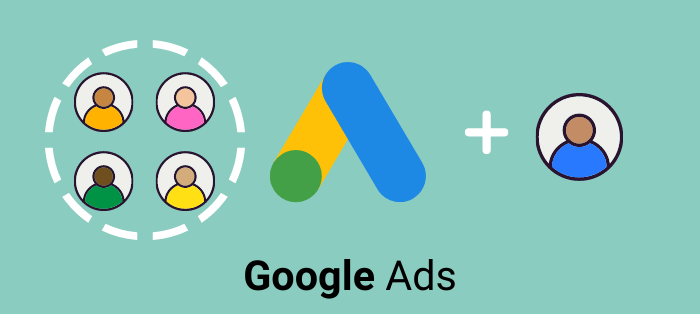
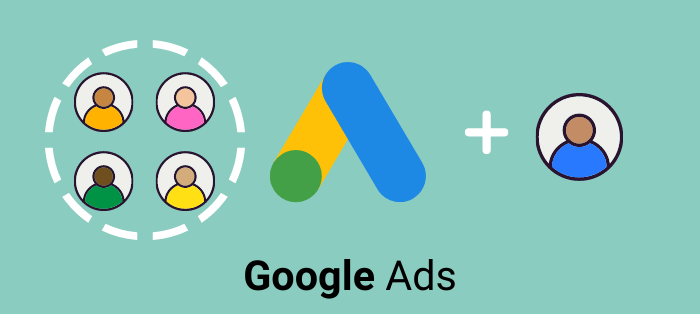
Ngoài ra, Google MCC cũng là loại tài khoản đối tác của Google, sẽ được Google hỗ trợ tốt hơn như:
- Nhận được chứng chỉ đối tác của Google là Google Partner nếu đủ điều kiện Google đưa ra như: Hiệu suất, chi tiêu và chứng nhận.
- Được tham gia chương trình của Google Partner như: Đào tạo, hỗ trợ và sử dụng tài nguyên để học hỏi, làm việc và phát triển.
- Nhận được ưu đãi khuyến mãi của Google Partner. Mã ưu đãi được áp dụng với nhiều giá trị khác nhau tùy theo mỗi quốc gia. Mã khuyến mãi chính thức của Google áp dụng cho từng tài khoản chứ không phải mã khuyến mãi mua tùm lum trên mạng nhé!
Tài khoản người quản lý Google Ads phù hợp với nhà quảng cáo, chuyên gia trong lĩnh vực quảng cáo Google hoặc Agency làm dịch vụ quảng cáo Google Ads muốn quản lý tập trung nhiều tài khoản của khách hàng.
Vì vậy, dựa trên nhu cầu của bạn mà chọn cho mình một loại tài khoản phù hợp nhé! Tiếp theo Tùng Sen sẽ hướng dẫn cách tạo tài khoản Google Ads cá nhân và tài khoản người quản lý Google Ads.
Bunus thêm: Đọc hiểu các thuật ngữ Google Ads.
Hướng Dẫn Cách Tạo Tài Khoản Google Ads.
Trước khi tạo (Đăng Ký) tài khoản Google Ads, bạn cần chuẩn bị trước những thông tin, dữ liệu sau:
- Cần có Tài khoản Google, nếu chưa có thì Tạo tài khoản Google trước nhé! hoặc tài khoản Google chưa từng đăng ký tài khoản Google Ads trước đó. Một địa chỉ Google cho tối đa 20 tài khoản Google Ads (bao gồm cả tài khoản người quản lý).
- Có Thẻ Visa/MasterCard Debit hoặc Ví Momo để thanh toán trước khi chạy ads.
- Khi tạo chiến dịch quảng cáo thì bắt buộc phải có trang đích nên mình cũng liệt kê vào đây luôn để chuẩn bị trước một lượt như: Website, Kênh Youtube, App hoặc Vị trí của doanh nghiệp trên Google Maps đã xác minh (business.google.com) Mỗi loại chiến dịch khác nhau thì cần có các loại trang đích khác nhau.
Sau khi đã chuẩn bị những thông tin trên, bây giờ chúng ta bắt đầu tạo tài khoản quảng cáo Google Ads.
Hướng Dẫn Tạo Tài Khoản Quảng Cáo Google Ads Cá Nhân.
Bạn đang muốn tạo tài khoản quảng cáo Google Ads cá nhân, cùng tham khảo hướng dẫn cách đăng ký tài khoản Google Ads cá nhân qua các bước sau nhé:
Bước 1: Truy cập trang tổng quan của Google Ads.
Link trang tổng quan Google Ads: https://ads.google.com/intl/vi_VN/home/
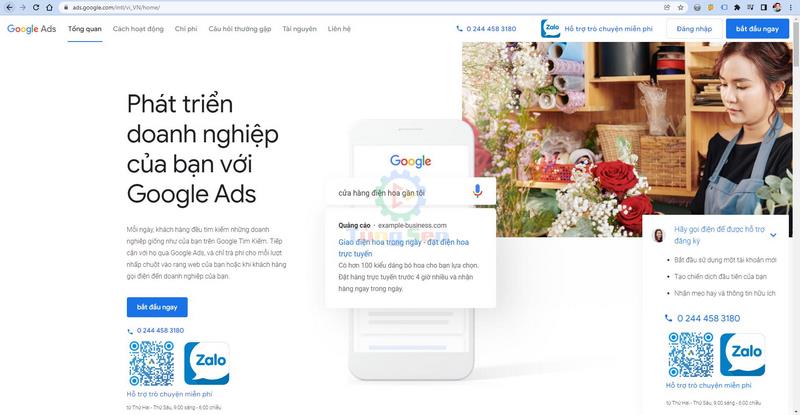
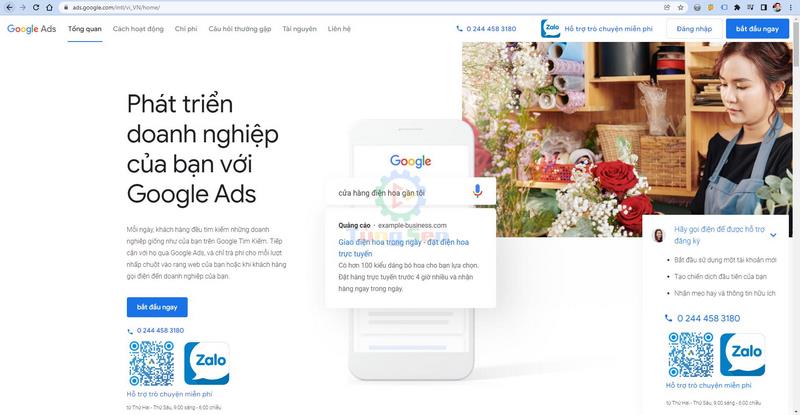
Bước 2: Chọn button: “Bắt đầu ngay” để đăng ký tài khoản Google Ads.
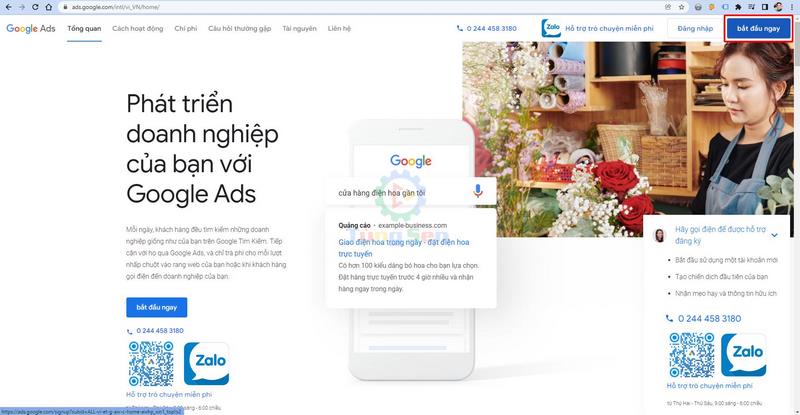
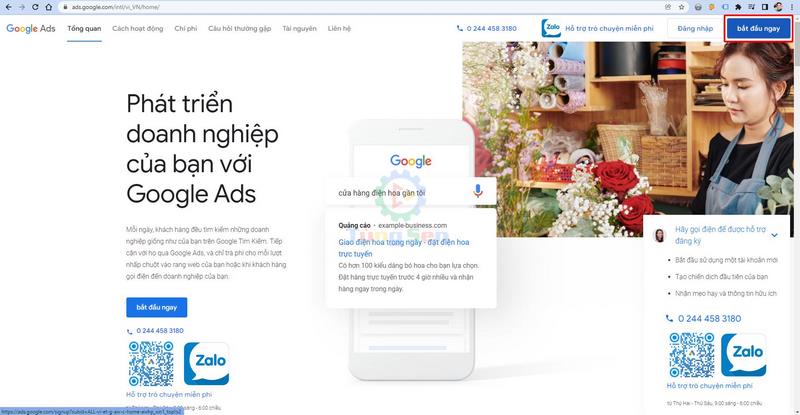
Bước 3: Đăng nhập tài khoản Gmail hoặc Google doanh nghiệp mà bạn muốn đăng ký tài khoản Google Ads.
(Nếu trên trình duyệt bạn đã đăng nhập tài khoản Google rồi thì tự động sẽ bỏ qua bước đăng nhập này).
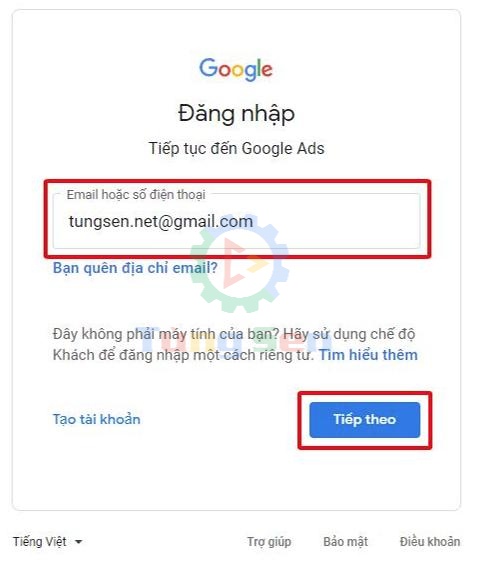
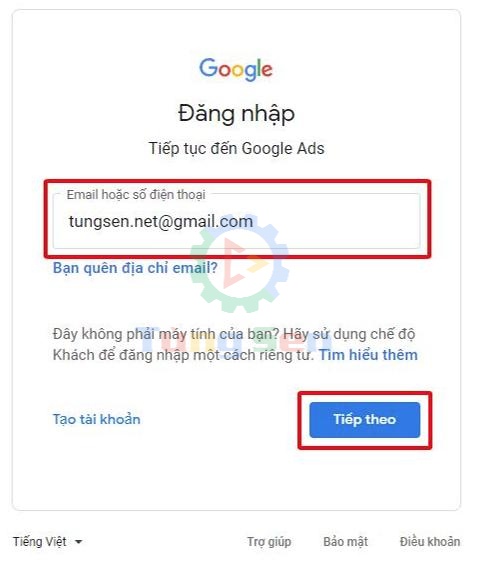
Bước 4: Chọn: “Tài Khoản Google Ads Mới”.
Nếu tài khoản này đã có các tài khoản Google Ads khác rồi thì sẽ hiển thị ở phía trên dòng chữ: Tài Khoản Google Ads Mới nhé!
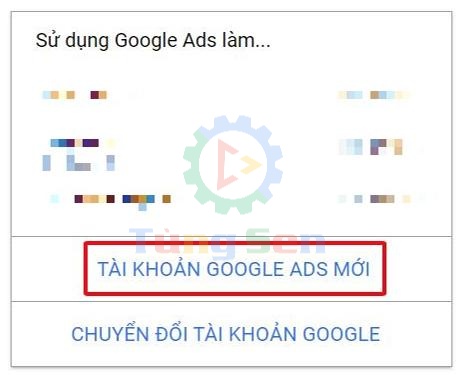
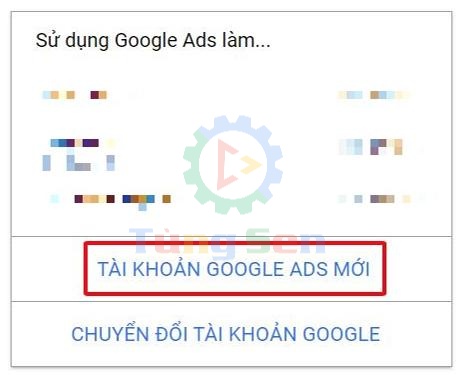
Bước 5: Tạo tài khoản Google Ads mà không cần tạo chiến dịch.
Phần tạo chiến dịch quảng cáo chúng ta nên làm sau, Vì khi tạo một chiến dịch quảng cáo bạn nên phân tích thông tin về dịch vụ – sản phẩm, tối ưu trang đích trước… Phần này Tùng Sen sẽ hướng dẫn chi tiết sau nhé!
Xem thêm chi tiết về: Quảng cáo Google Ads là gì? Và quy trình các bước thiết lập quảng cáo Google Ads chuẩn mà Tùng Sen đã hướng dẫn rất kỹ, bạn Click vào từng đường link liên kết để xem nhé!
Trong bài viết này, Tùng Sen chỉ tập trung hướng dẫn bạn cách tạo tài khoản Google Ads thôi!
Tiếp theo bạn Chọn: “Chuyển sang chế độ chuyên gia” vì mặc định Google sẽ hiển thị ở chế độ thông minh. Xem thêm về chế độ thông minh và chế độ chuyên gia trên tài khoản Google Ads.
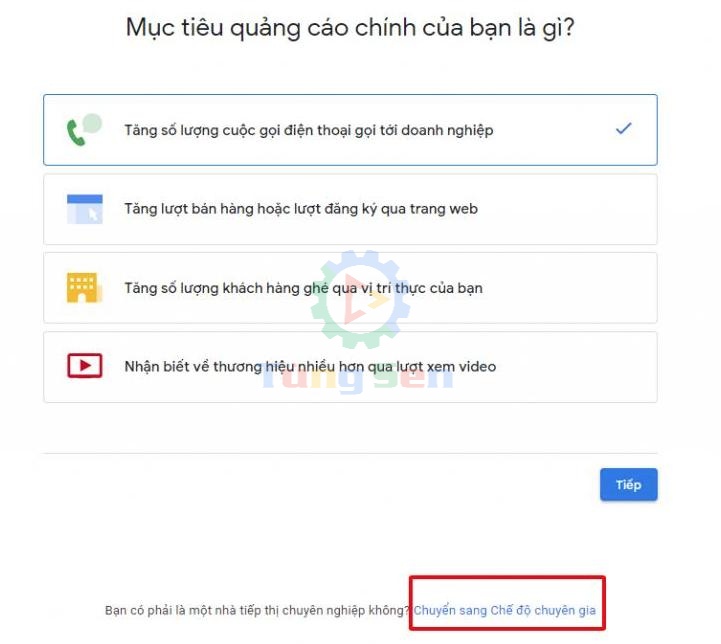
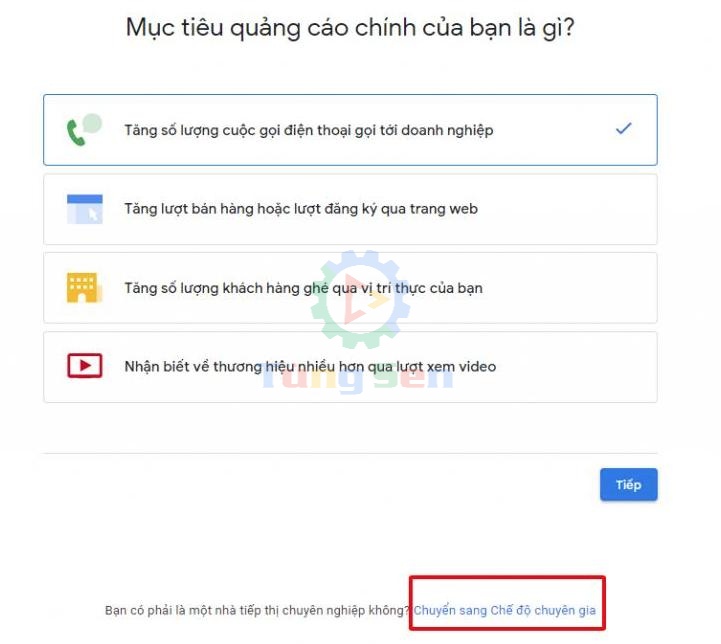
Bước 6: Chọn: “Tạo tài khoản mà không cần tạo chiến dịch”.
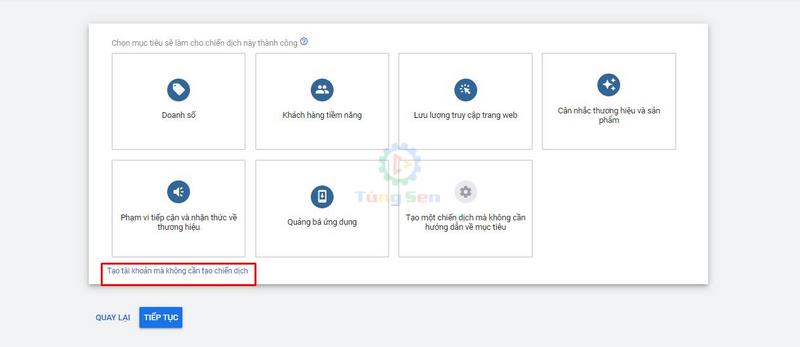
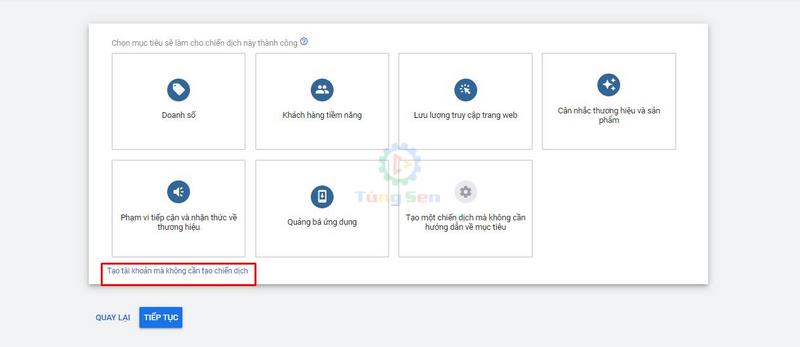
Bước 7: Xác nhận thông tin doanh nghiệp của bạn.
Xác nhận thông tin như:
- Quốc gia thanh toán: Chọn Việt Nam nếu thanh toán ở Việt Nam.
- Múi Giờ: Chọn GTM +07:00 Giờ Việt Nam. Múi giờ này được sử dụng trong phần thanh toán cũng như báo cáo trên tài khoản của bạn, múi giờ này sau khi thiếp lập sẽ không thay đổi được nhé! Nên bạn cần chọn múi giờ cho chính xác.
- Tiền Tệ: Chọn Đồng Việt Nam (VND đ).
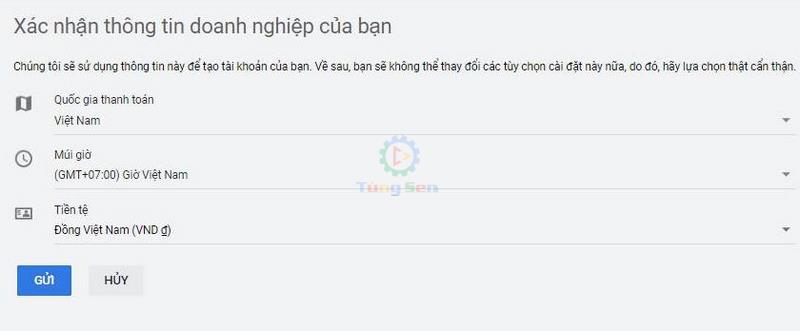
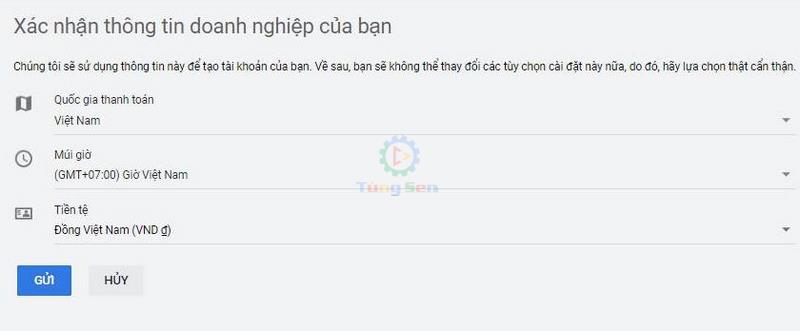
Bước 8: Chọn: “Khám phá tài khoản của bạn”
Hoàn tất quy trình thiết lập tài khoản và xem trang thông tin tổng quan về tài khoản Google Ads cá nhân của bạn nhé!
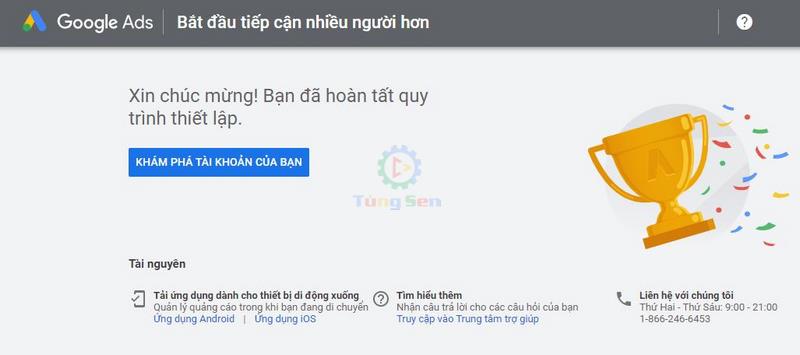
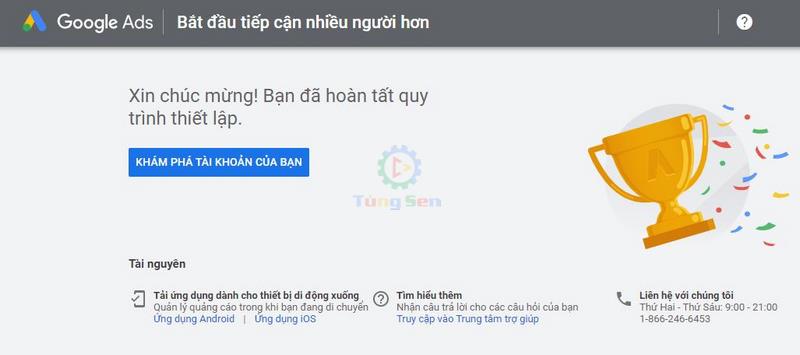
Như vậy là Tùng Sen đã hoàn thành phần hướng dẫn cách đăng ký tạo tài khoản quảng cáo Google Ads cá nhân rồi!
Tiếp theo, bạn cần thiết lập thông tin thanh toán cho tài khoản Google Ads là có thể tạo chiến dịch và bắt đầu quảng cáo trên nền tảng Google được rồi.
Phần thiết lập thông tin thanh toán Tùng Sen sẽ hướng dẫn kỹ hơn ở phần phía dưới nhé! Vì phần thiết lập thông tin thanh toán trên tài khoản Google Ads cá nhân và Google MCC gần như là giống nhau.
Giờ Tùng Sen sẽ tiếp tục hướng dẫn bạn cách tạo tài khoản người quản lý Google Ads.
Hướng Dẫn Tạo Tài Khoản Người Quản Lý Google Ads.
Bạn đang muốn tạo tài khoản quảng cáo người quản lý Google Ads (Google MCC), cùng tham khảo hướng dẫn cách đăng ký tài khoản người quản lý Google Ads qua các bước sau nhé:
Bước 1: Truy cập vào trang tài khoản người quản lý Google Ads.
Link: https://ads.google.com/intl/vi_vn/home/tools/manager-accounts/
Bước 2: Chọn button: “Tạo một tài khoản người quản lý”.
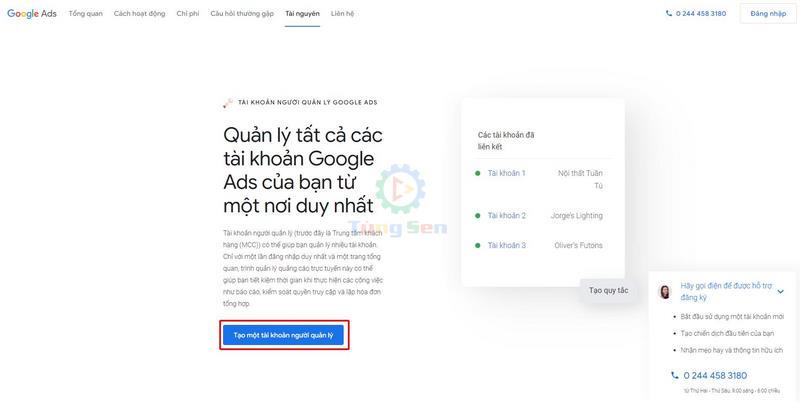
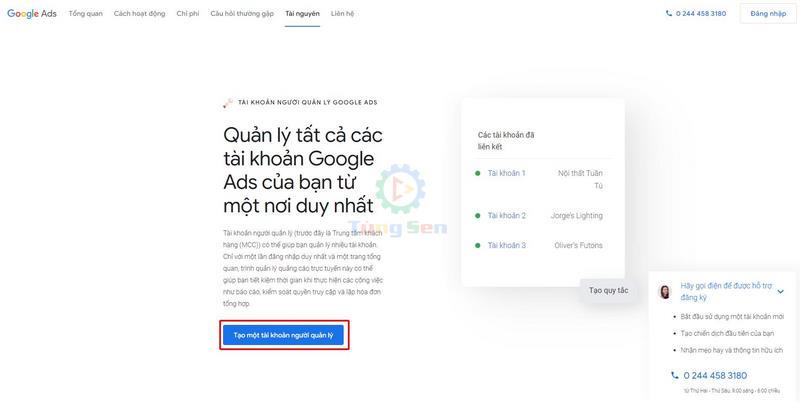
Bước 3: Xác nhận thông tin doanh nghiệp của bạn.
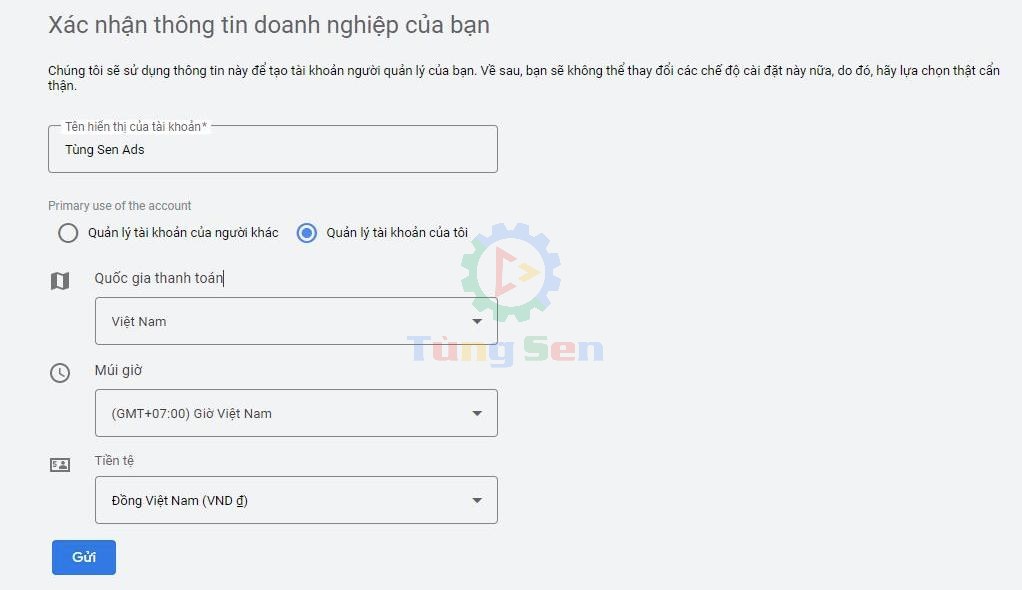
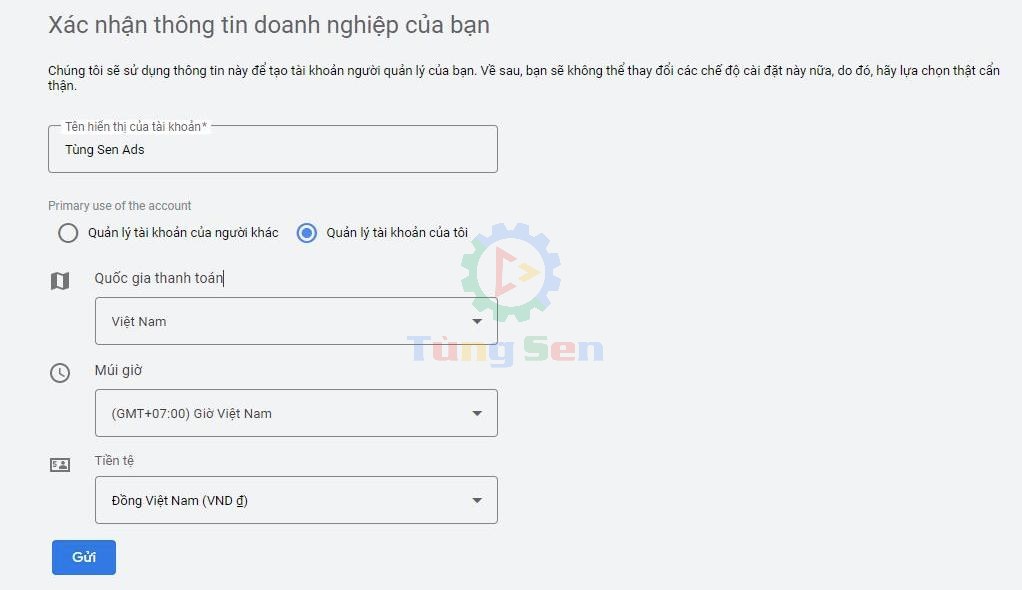
Nhập đầy đủ thông tin doanh nghiệp để các nhận thông tin như sau:
- Tên hiển thị tài khoản: Nhập tên hiển thị tài khoản người quản lý Google Ads.
- Primary user of the account: Chọn quản lý tài khoản của người khác hoặc quản lý tài khoản của tôi.
- Quốc gia thanh toán: Chọn Việt Nam nếu bạn thanh toán ở Việt Nam.
- Múi Giờ: Chọn GTM +07:00 Giờ Việt Nam. Múi giờ này được sử dụng trong phần thanh toán cũng như báo cáo trên tài khoản của bạn, múi giờ này sau khi thiếp lập sẽ không thay đổi được nhé!
- Tiền Tệ: Chọn Đồng Việt Nam (VND đ).
Bước 4: Chọn: “Khám phá tài khoản của bạn”: Hoàn tất quy trình thiết lập đăng ký tài khoản người quản lý Google Ads và xem trang thông tin tổng quan về tài khoản người quản lý google ads của bạn.
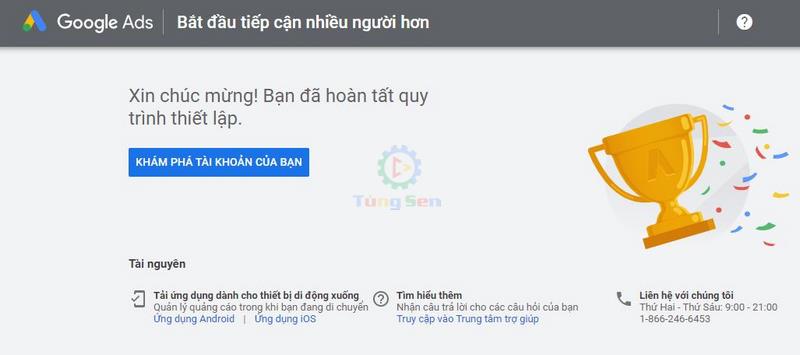
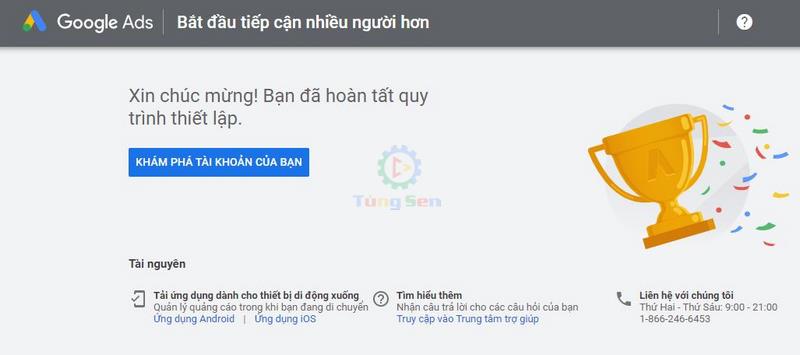
Sau khi đã đăng ký thành công tài khoản người quản lý Google Ads thì bạn có thể tạo thêm nhiều tài khoản con trong tài khoản người quản lý hoặc liên kết các tài khoản Google Ads cá nhân với tài khoản người quản lý khác vào tài khoản quản lý của bạn.
Hướng Dẫn Tạo Tài Khoản Con Trên Tài Khoản Người Quản Lý Google Ads.
Sau đây, Tùng Sen sẽ hướng dẫn bạn cách đăng ký tạo tài khoản con từ trong tài khoản người quản lý Google Ads.
Bước 1: Tạo tài khoản mới.
Trong giao diện tài khoản người quản lý các bạn chọn theo thứ tự các bước sau:
Vào Tab Tài khoản >> Chọn dấu “+” >> Tạo tài khoản mới.
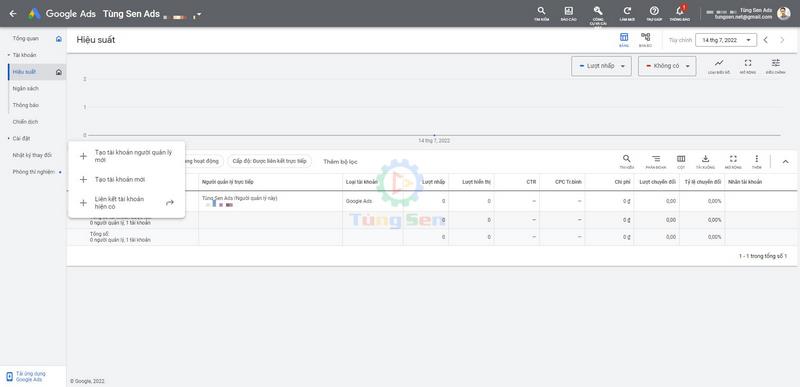
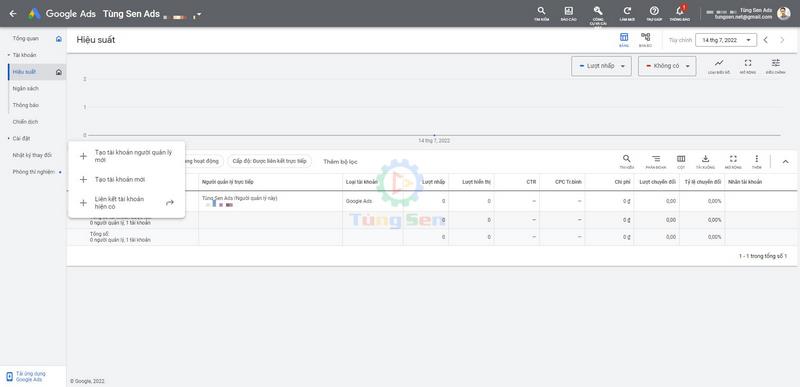
Bước 2: Nhập thông tin cho tài khoản mới.
- Tên: Tên tài khoản cần tạo mới.
- Loại: Tài khoản Google Ads hoặc Tài khoản chiến dịch thông minh.
- Quốc gia: Chọn quốc gia bạn muốn triển khai quảng cáo cũng như thanh toán cho tài khoản.
- Múi giờ: Chọn múi giờ thanh toán cũng như xem báo cáo trên tài khoản.
- Tiền tệ: Chọn đơn vị tiền tệ để thanh toán.
- Mời người dùng (Không bắt buộc): Nhập email người dùng khác quản lý tài khoản với quyền: Quản trị, chuẩn hoặc chỉ đọc.
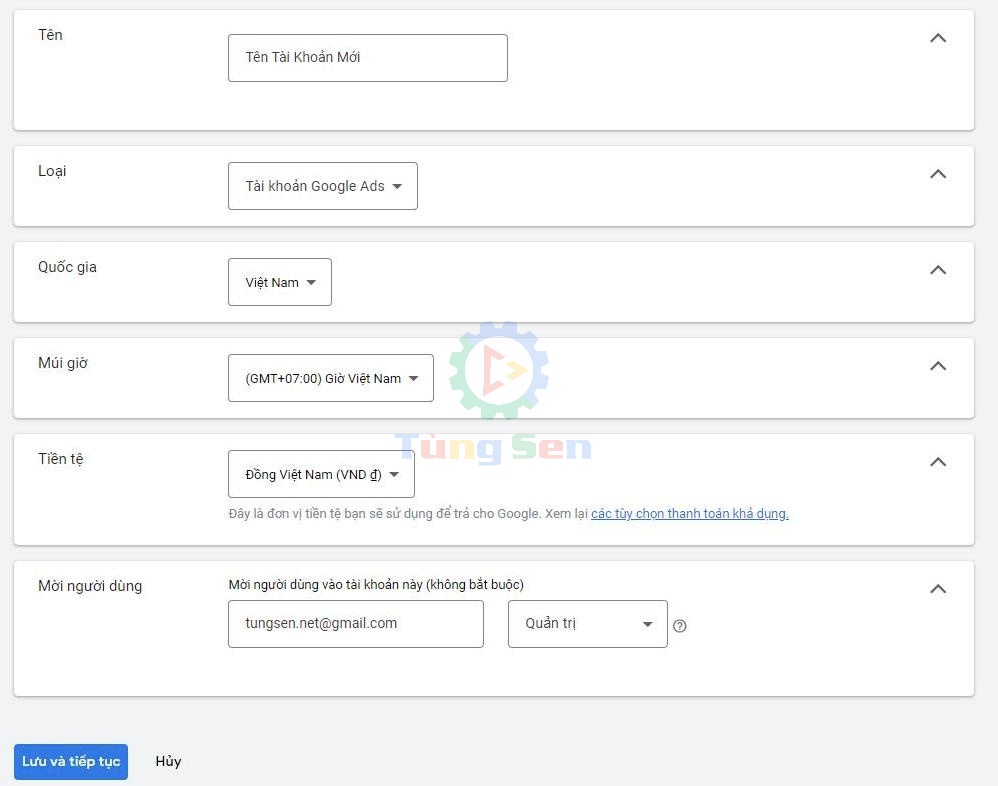
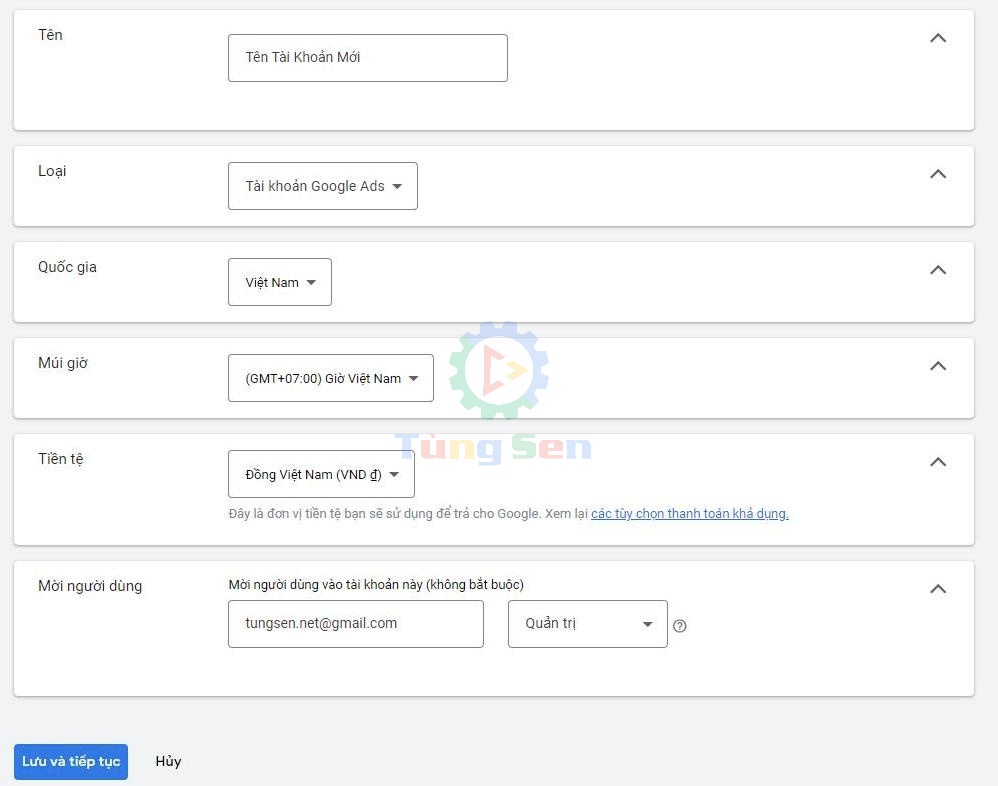
Bước 3: Thiết lập thông tin thanh toán cho tài khoản mới.
- Quốc gia thanh toán: Chọn quốc gia thanh toán cho tài khoản con.
- Thông tin thanh toán: Bạn nhập đầy đủ thông tin thanh toán nhé!
- Loại tài khoản: Chọn thanh toán cá nhân hoặc tổ chức.
- Thông tin thanh toán cá nhân: Chỉ duy nhất bạn có quyền nhập thông tin thanh toán.
- Thông tin thanh toán tổ chức: Sau này bạn có thể mời thêm người dùng khác để họ nhập thêm thông tin thanh toán khác của riêng họ trên tài khoản này.
- Tên và địa chỉ: Nhập đầy đủ tên và chính xác thông tin thanh toán.
- Tên: Tên người thanh toán.
- Dòng địa chỉ 1, dòng địa chỉ 2: Số nhà, số đường và quận huyện theo địa chỉ thanh toán.
- Thành Phố: Nhập thành phố theo địa chỉ thanh toán.
- Tỉnh: Nhập tỉnh theo địa chỉ thanh toán.
- Mã bưu điện: Nhập mã bưu điện của tỉnh, thành phố bạn thanh toán.
- Số điện thoại (Tùy chọn): Nhập số điện thoại.
- Loại tài khoản: Chọn thanh toán cá nhân hoặc tổ chức.
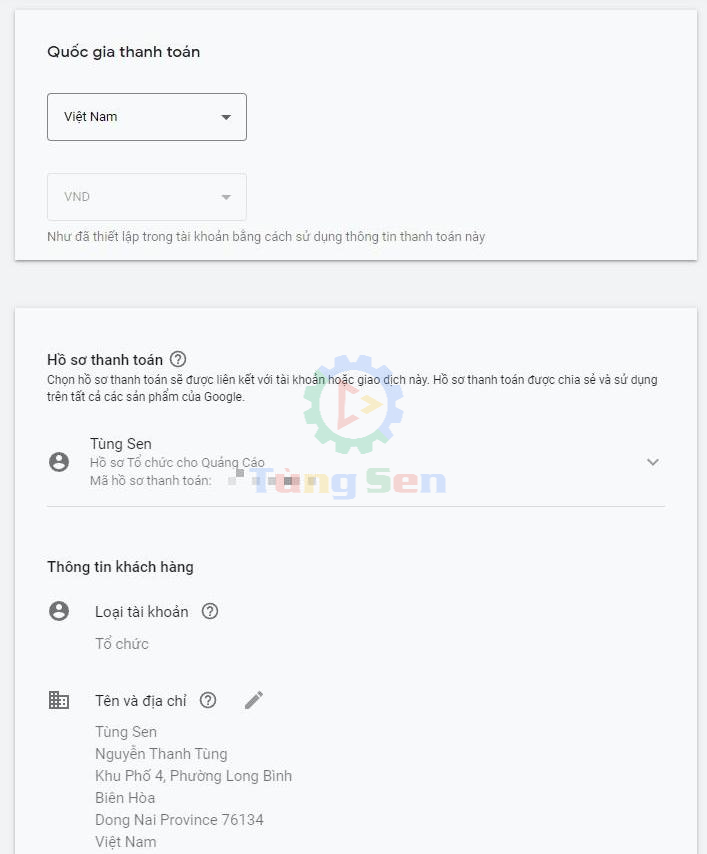
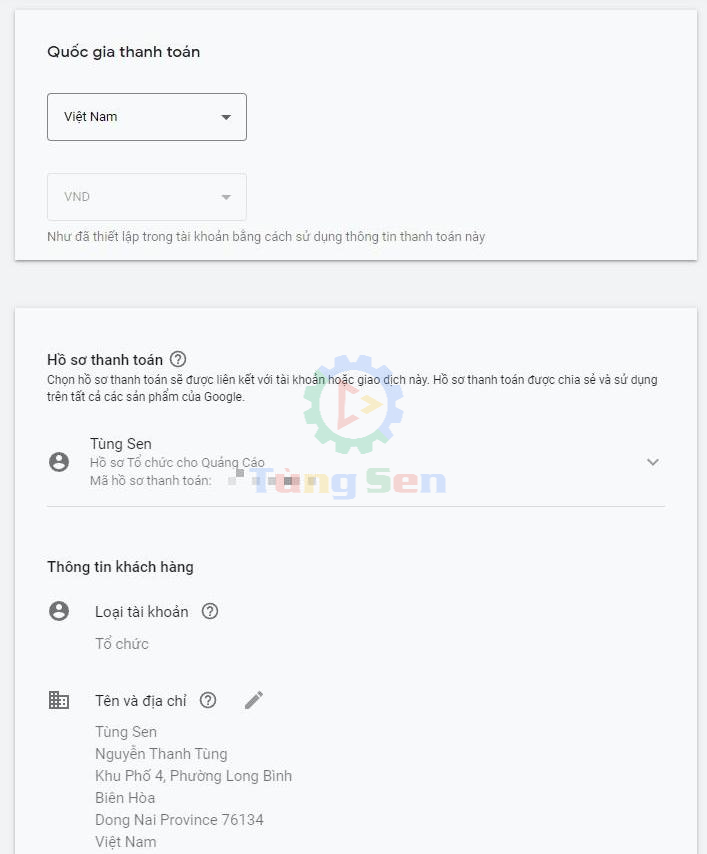
- Cách bạn thanh toán: Hiện nay mặc định chỉ được thanh toán theo hình thức thanh toán thủ công và là loại thanh toán trả trước.
- Số tiền thanh toán: Nhập số tiền cần thanh toán, thấp nhất là 160.000 NVĐ nhé.
- Phương thức thanh toán: Thêm phương thức thanh toán cho tài khoản.
- Nếu Chọn: Thẻ tín dụng hoặc thẻ ghi nợ: Nhập số thẻ, tháng, năm, CVC và tên chủ thẻ.
- Nếu Chọn: Ví Momo: Liên kết ví Momo để thanh toán.
- Check chọn: Địa chỉ thẻ tín dụng hoặc thẻ ghi nợ giống như ở trên.
- Check chọn: Đồng ý với điều khoản và điều kiện của Google.
- Chọn Gửi: để hoàn tất khai báo thông tin thanh toán.
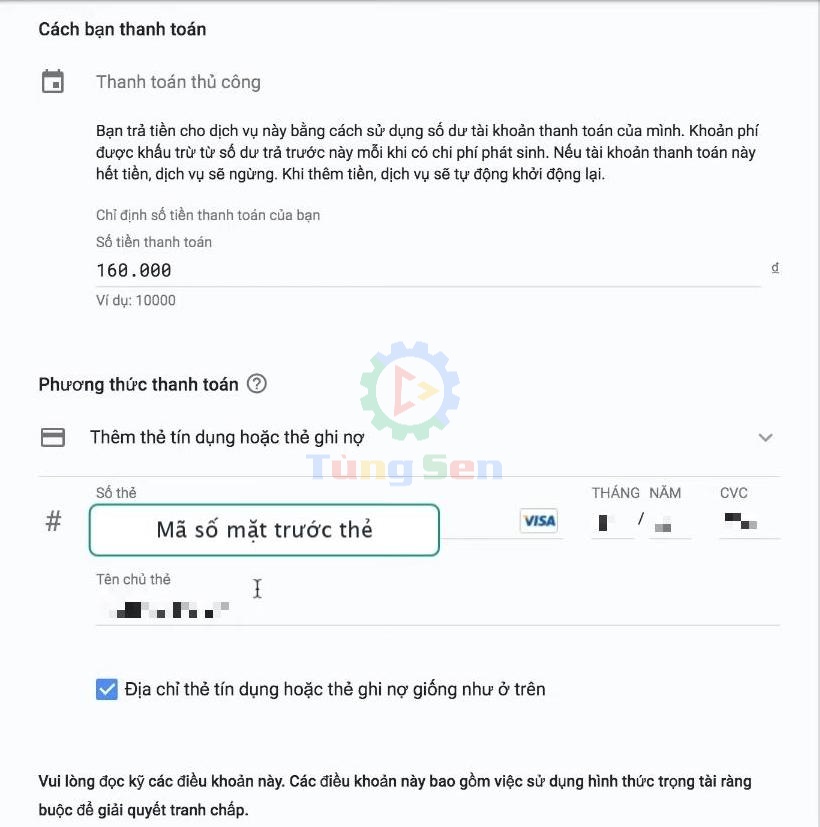
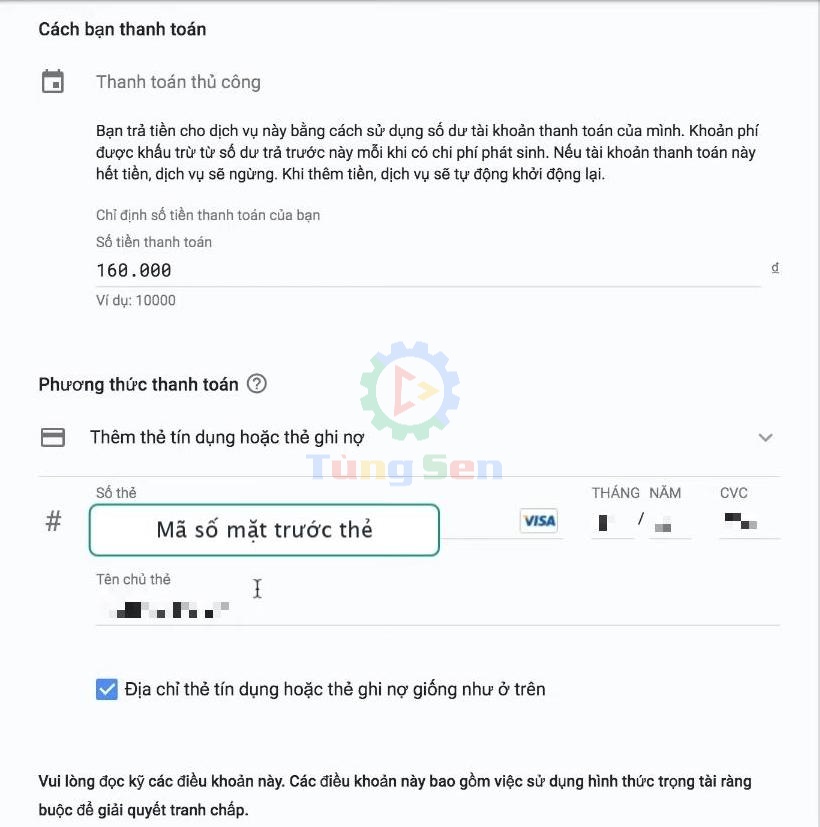
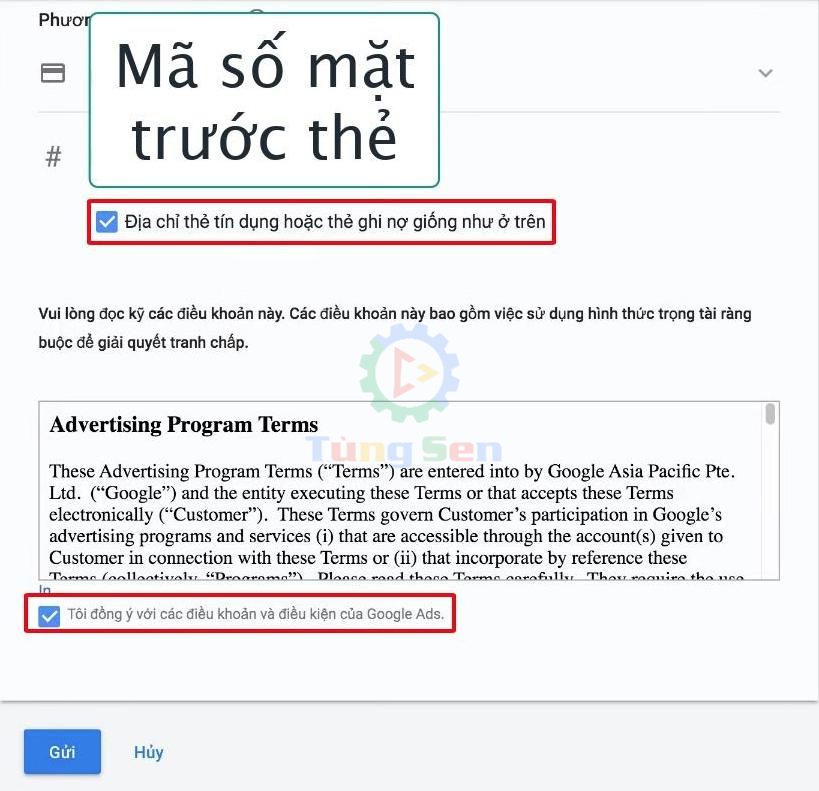
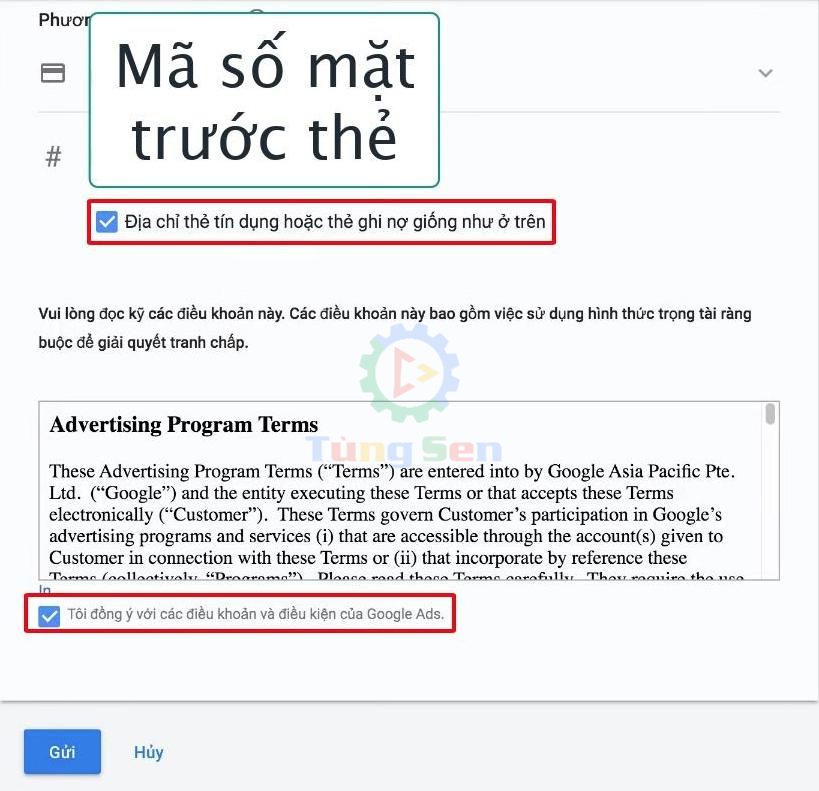
Gợi ý: Một số ngân hàng cung cấp thẻ Visa uy tín để thanh toán cho các dịch vụ quảng cáo Google Ads có thể bạn nên dùng như: Ngân hàng Vietcombank, ACB, Techcombank, Sacombank, TP Bank…
Hướng Dẫn Liên Kết Tài Khoản Phụ Trên Tài Khoản Người Quản Lý Google Ads.
Bước 1: Liên kết tài khoản hiện có trên tài khoản người quản lý.
Trên giao diện của tài khoản người quản lý, các bạn chọn: Tài khoản >> Click dấu “+” >> Liên kết tài khoản hiện có.
=============================
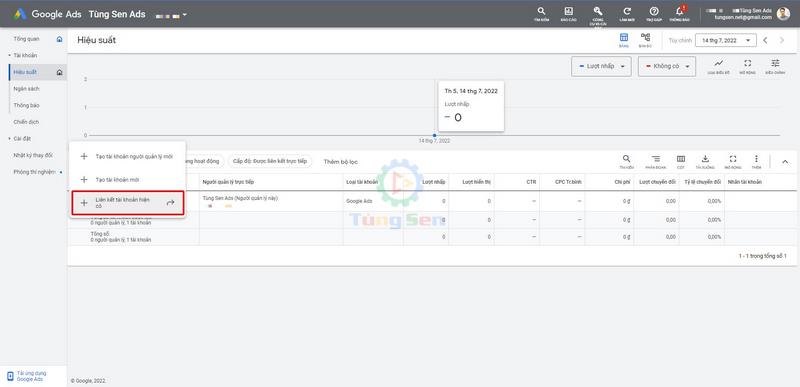
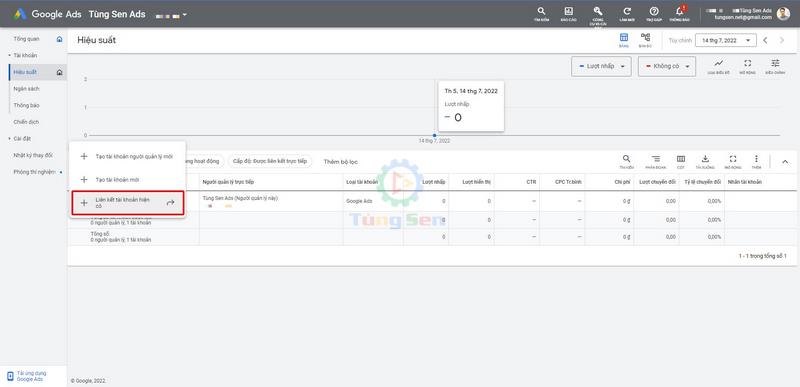
Bước 2: Nhập ID tài khoản phụ cần liên kết.
Nhập ID tài khoản cần liên kết vào tài khoản người quản lý >> Chọn: “Gửi Yêu Cầu”
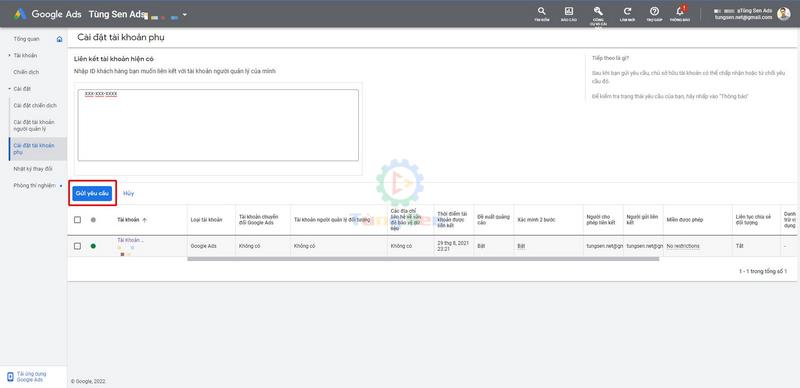
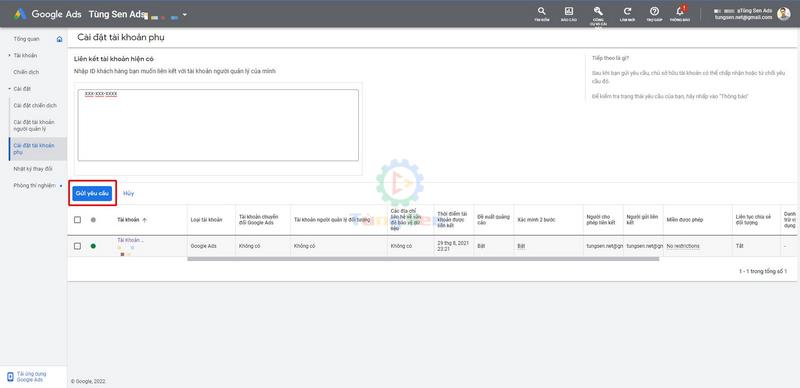
Sau khi gửi yêu cầu, tài khoản phụ cần liên kết sẽ nhận được thông báo xác nhận liên kết với tài khoản người quản lý. Nếu tài khoản phụ xác nhận thì mới được liên kết vào tài khoản người quản lý của bạn.
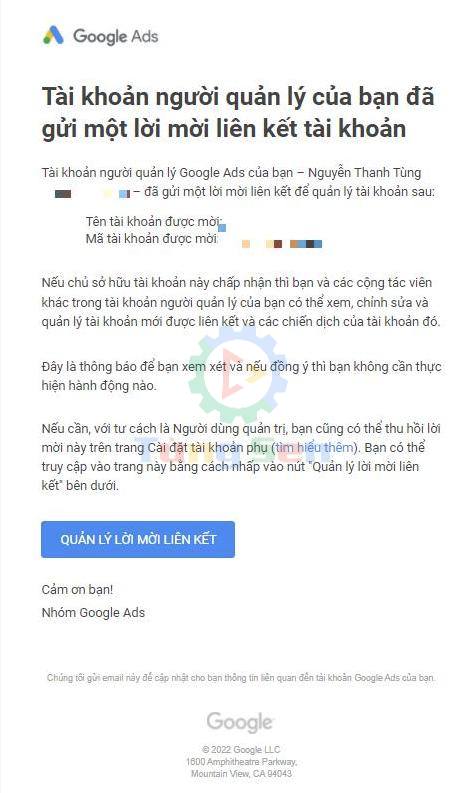
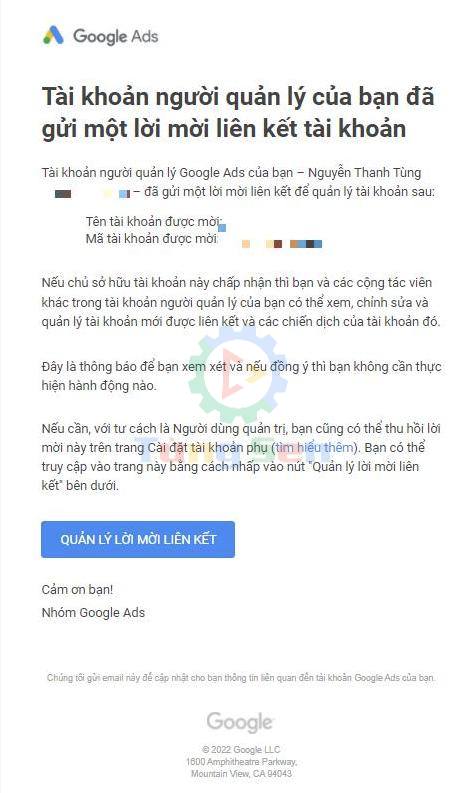
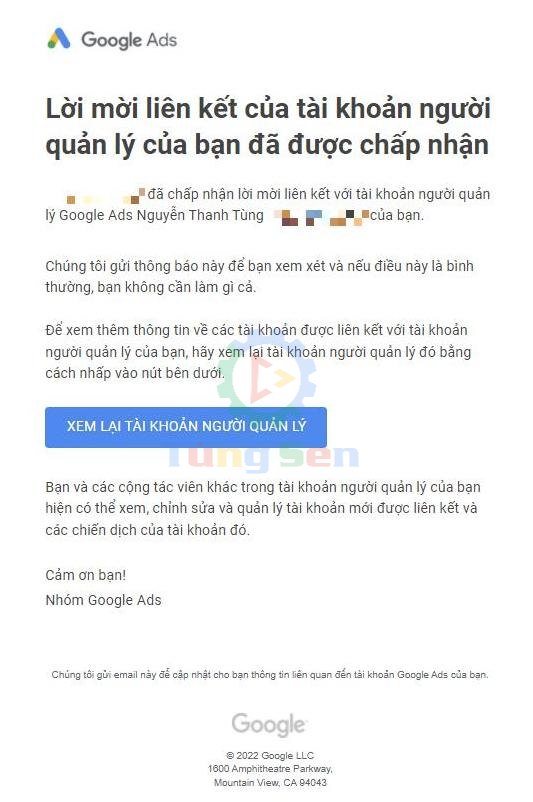
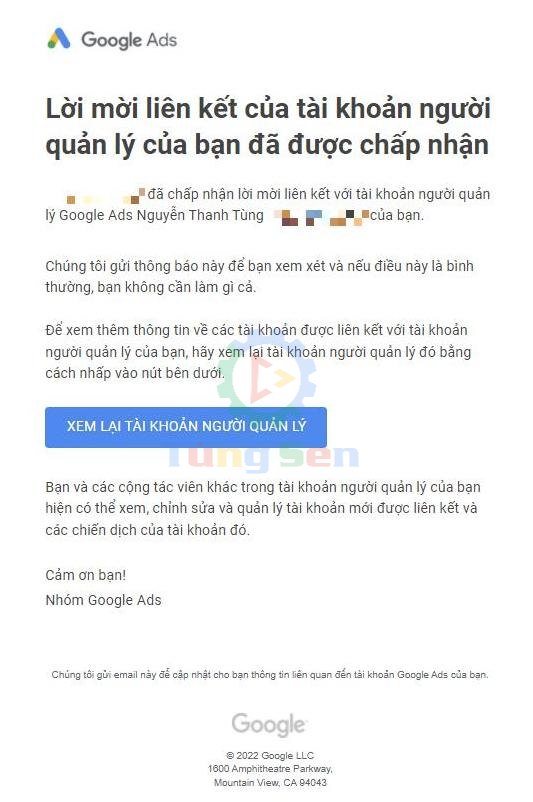
Trên đây là chi tiết từng bước tạo tài khoản Google Ads rất chi tiết cho từng loại tài khoản quảng cáo Google Ads cá nhân cũng như tài khoản quảng cáo người quản lý Google Ads, Tùy vào nhu cầu sử dụng bạn hãy chọn cho mình một loại tài khoản Google Ads phù hợp với mình.
Trường hợp tài khoản của bạn đã từng bị tạm ngưng và bạn cố tìm cách tạo thêm tài khoản Google Ads nhưng vẫn không được, thì liên hệ ngay với Tùng Sen, nếu được mình sẽ hỗ trợ bạn tạo tài khoản quảng cáo trên tài khoản người quản lý Google Ads (Googel Partner của Tùng Sen) với điều kiện là: Sản phẩm – dịch vụ không vi phạm chính sách cũng như vi phạm pháp luật.
Nếu bạn đọc có bất kỳ câu hỏi nào về tài khoản? hoặc thắc mắc gì về tài khoản Google Ads? hãy comment phía dưới để cùng thảo luận nhé!